Download 取扱説明書 [F-02A]
Transcript
i アプリ i アプリ i アプリ ........................................................................................................................................................................ i アプリをダウンロードする ..................................................................................................................................... i アプリを起動する .................................................................................................................................................... i アプリをすばやく起動する ..................................................................................................................................... i アプリを自動起動する ............................................................................................................................................ サイトやメール、トルカから i アプリを起動する .......................................................................... i アプリ To i アプリ待受画面を操作する .................................................................................................... i アプリ待受画面 i アプリを管理する .................................................................................................................................................... i アプリからさまざまな機能を利用する ................................................................................................................. 222 222 223 238 238 239 239 240 241 221 iアプリ iアプリ 「iアプリ」とは、iモード対応携帯電話用のソフトです。iモードサイトか らさまざまなソフトをダウンロードすれば、自動的に株価や天気情報などを更 新させたり、ネットワークに接続していない状態でもゲームを楽しんだり、 FOMA端末をより便利にご利用いただけます。 ・ ご利用には別途パケット通信料がかかります。 ・ 海外でご利用の場合は、国内でのパケット通信料と異なります。→P328 ・ iアプリの詳細については『ご利用ガイドブック(iモード〈FOMA〉編)』 をご覧ください。 ✔お知らせ ・ iアプリまたはiアプリDXにより画像、動画が保存される場合は、それぞれマイ ピクチャの「iモード」「デコメピクチャ」「デコメ絵文字」フォルダ、iモー ションの「iモード」フォルダ、追加したアルバム、またはiアプリ内に保存さ れます。トルカが保存される場合は、トルカの「トルカフォルダ」に保存されま す。 ・ iアプリDXにより着信音が保存される場合はメロディの「iモード」フォルダま たはiアプリ内に保存されます。 iアプリをダウンロードする サイトからiアプリをダウンロードしてFOMA端末に保存します。 ・ 保存できるiアプリのサイズは1件あたり最大1Mバイトです。 1 サイトを表示eiアプリを選択 iアプリがダウンロードされます。 ・ ダウンロード中にgを押して「はい」を選択すると中止します。 ・ ダウンロードを中止したり、通信が中断されたりしたときは、再開の確 認画面が表示される場合があります。「いいえ」を選択すると、部分保存 できる場合は部分保存の確認画面が表示されます。部分保存するとソフ ト一覧から残りをダウンロードできます。→P223「iアプリを起動す る」操作3 ソフト情報表示設定が「表示する」のとき iアプリの情報とダウンロードの確認画面が表示されます。 ・ Cを押すと、ダウンロードするiアプリの詳細情報を表示できます。 222 iアプリ 登録データや携帯電話/FOMAカード(UIM)の製造番号、ICカード内の データ(ICカード固有の番号を含む) 、microSDカードを利用・送信す るiアプリをダウンロードするとき ダウンロードの確認画面が表示されます。 ・ ガイド表示領域に「ガイド」と表示された場合にCを押すと、そのiア プリが利用するデータの詳細を確認できます。 選択したiアプリが既にダウンロードされているとき ダウンロード済みを示す画面が表示されます。iアプリのバージョンが更 新されているときは、バージョンアップの確認画面が表示されます。既に 異なるFOMAカードでダウンロードされているときは、上書きの確認画面 が表示されます。 2 保存先を選択 ・ iアプリによっては待受画面(iアプリ待受画面)、通信設定、番組表ボ タン設定の設定画面が表示されます。 各設定項目→P225「iアプリの動作条件を設定する」操作1 3「はい」または「いいえ」 「はい」を選択するとiアプリが起動し、「いいえ」を選択するとサイト表 示に戻ります。 ・ 待受画面を「設定する」に設定した場合は設定の確認画面が表示されま す。設定すると、テロップ表示設定が「表示する」の場合は解除されま す。 ・ 2in1がBモード時にメール機能を利用するiアプリをダウンロードした ときは、保存先選択後、サイト画面に戻ります。設定画面が表示されて いるときはCを押すとサイト画面に戻ります。 ✔お知らせ ・ 最大保存件数/領域を超えたとき→P277 ・ 保存容量の確認→P277 ・ iアプリの保存領域に空きがあってもICカード内の保存領域の空きが足りないと きや、保存されているおサイフケータイ対応iアプリと同じサービスを利用する おサイフケータイ対応iアプリは、ダウンロードできない場合があります。その 場合は画面の指示に従ってiアプリを削除してください。ただし、iアプリに よっては、削除対象として表示されなかったり、iアプリを起動または再ダウン ロードしてICカード内データを削除する必要があります。 ◆ メール連動型iアプリのダウンロード メール連動型iアプリをダウンロードすると、受信/送信/未送信メールの フォルダ一覧にメール連動型iアプリ用のフォルダが自動的に作成されます。 フォルダ名はダウンロードしたメール連動型iアプリ名に設定され、変更でき ません。 ・ メール連動型iアプリは最大5件(iアプリの最大保存件数300件に含む) 保存できます。最大保存件数を超えるときは、画面の指示に従ってメール連 動型iアプリ用のフォルダを削除してください。 ・ 同じメールフォルダを利用するメール連動型iアプリが既にFOMA端末に保 存されている場合は、ダウンロードできません。 ・ メール連動型iアプリ用のフォルダのみが残っているときに、そのフォルダ を利用するメール連動型iアプリを再ダウンロードしようとすると、メール フォルダ利用の確認画面が表示されます。利用しない場合は、メールフォル ダを削除してからダウンロードしてください。 ・ メール連動型iアプリに対応したメールが既にFOMA端末に保存されている 場合は、ダウンロードの際に自動的に作成されたフォルダへの移動確認画面 が表示されます。 ◆ ダウンロード時にiアプリの情報を表示するかどうかを設 定する〈ソフト情報表示設定〉 iアプリを起動する 1 I(1秒以上) おサイフケータイ対応iアプリのみ表示する:m[おサイフケータイ] 1e操作3に進む 2 フォルダを選択 ・ マークの意味は次のとおりです。 / :お買い上げ時に登録されているフォルダでiアプリなし/あり / :作成したフォルダでiアプリなし/あり フォルダ内のiアプリの件数を確認する〈ソフト件数確認〉 :フォルダに カーソルeC ・ マークの意味は操作3をご覧ください。 設定状況を確認する:a 保存件数やiアプリ待受画面、ワンタッチiアプリ、自動起動の設定状況 が表示されます。 3 起動するiアプリを選択 〈ソフト一覧〉 〈ICカード一覧〉 1 m[iアプリ]23e1または2 グラフィカル表示 iアプリ 223 ・ マークの意味は次のとおりです(ICカード一覧では※がついたマークの ・ ・ ・ ・ ・ み表示されます)。 :おサイフケータイ対応iアプリ :iCお引っこしサービスにより移し替えたICカードデータ :メール連動型iアプリ :iアプリDX (オレンジ) :iアプリ / :iアプリ待受画面に設定可/設定中 :自動起動設定中 (上半分グレー、下半分オレンジ)※:部分保存したiアプリ ※ :FOMAカードのセキュリティ機能により使用不可 ※:IP(情報サービス提供者)によって停止状態 :SSLページからダウンロードしたiアプリ ※ :2in1がBモードのため起動不可 :ワンタッチiアプリ登録中 ∼ :ツータッチiアプリ登録中 ※ :個別ICカードロックに指定中 / :番組表ボタン設定に設定可/設定中 / / :iモードサイトからiアプリを探す→P222 Iを押すたびにグラフィカル表示→リスト表示→サムネイル表示の順に 表示が切り替わります。 起動するiアプリの通信設定が「起動ごとに確認」の場合は、通信の確 認画面が表示されます。 部分保存したiアプリを選択すると、残りをダウンロードするかの確認 画面が表示されます。残りをダウンロードすると起動できますが、ダウ ンロードできないときは、部分保存したiアプリは削除される場合があ ります。 iCお引っこしサービスにより移し替えたICカードデータを選択すると、 ダウンロードまたはサイトに接続するかの確認画面が表示されます。対 応するおサイフケータイ対応iアプリをダウンロードすると、起動でき ます。 iアプリを終了するには、iアプリごとに設定されている方法で操作を 行ってください。fを押し「はい」を選択しても終了できます。 ✔お知らせ ・ iアプリによって、表示領域が異なります。 ・ 縦横のサイズが427×240ドット以下のiアプリは、縦横のサイズが2倍に拡大 されて表示されます。 ・ 縦が854ドットで表示されるiアプリでは、Sを押すたびに電池アイコンの表示 /非表示が切り替えられます。 ・ iアプリ動作中に鳴る音の音量は調整できます。ただし、音が鳴らないiアプリ もあります。→P226 224 iアプリ ・ iアプリによっては、iアプリ起動中に指定された別のiアプリを起動できます (指定されていない場合はiアプリを選択します)。ただし、指定されたiアプリ がソフト一覧にない場合は、ダウンロードする必要があります。 ・ iアプリで利用する画像(iアプリからカメラ撮影した画像やiアプリの赤外線 通信/iC通信機能によって取得した画像)やお客様が入力したデータなどは、イ ンターネットを経由してサーバに送信される可能性があります。 ・ microSDカードを利用するiアプリはiアプリからmicroSDカードにデータを 保存できますが、保存したデータは他機種で利用できない場合があります。 microSDカードの「iアプリのデータ」を選択すると、microSDカードを利用す るiアプリを確認できます。→P270 ・ 次のような場合、iアプリは中断される場合があります。動作中の機能が終了す るとiアプリは再開しますが、iアプリによっては、中断したときの状態に戻ら ない場合があります。 - 電話着信時 - 開閉ロック、オートキーロックが起動したとき - ワンセグの視聴/録画予約やお知らせタイマー、目覚まし、スケジュールで指定 した日時になったとき - 他の機能に切り替えたとき ・ 圏外にいる場合や登録データが使用できない場合、iアプリによっては起動しな いことや、正常に動作しないことがあります。 ・ iアプリによっては、IP(情報サービス提供者)が携帯電話に保存されたiアプ リにアクセスし、直接使用停止状態にすることがあります。その場合はそのiア プリの起動、待受画面設定、バージョンアップなどができなくなり、削除およびソ フト詳細情報の表示のみできます。もう一度ご利用いただくにはiアプリ停止解 除の通信を受ける必要があるため、IP(情報サービス提供者)にお問い合わせくだ さい。 ・ iアプリによっては、IP(情報サービス提供者)が携帯電話に保存されたiアプ リにデータを送信する場合があります。 ・ IP(情報サービス提供者)がiアプリに対し、停止・再開要求を行ったり、デー タを送信した場合、FOMA端末は通信を行い、が点滅します。その場合、通信料 はかかりません。 ・ iアプリ作成者の方へ iアプリを作成中、正常に動作しないときはトレース情報が参考になる場合があり ます。トレース情報は、待受画面でm[iアプリ]34を押すと表示されま す。ただし、トレース情報を記録するiアプリが保存されていないときは、表示 できません。 トレース情報を削除するときはCを押して「はい」を選択します。 ◆ セキュリティエラー履歴を表示する iアプリが登録データを利用できないなどの理由でエラーが発生して終了した ときは、iアプリ名、日時、セキュリティエラー理由が記録されます。 ・ 最大20件記録されます。超過すると古いものから上書きされます。 1 m[iアプリ]33 ・ 履歴を削除するときはCを押して「はい」を選択します。 ◆ iアプリの詳細情報を表示する〈ソフト詳細情報〉 1 I(1秒以上)eフォルダを選択eiアプリにカーソルeC ・ 表示される項目はiアプリによって異なります。 ・ SSLページからダウンロードしたiアプリの場合、ソフト詳細情報画面 でCを押すとサイトの証明書を確認できます。 ◆ iアプリの動作条件を設定する〈ソフト動作設定〉 ・ iアプリが対応していない項目は選択できません。 ・ 2in1がデュアルモードまたはBモード時は、「iアプリ待受画面」「iアプリ 待受画面通信設定」は選択できません。 1 I(1秒以上)eフォルダを選択eiアプリにカーソル em6e各項目を設定eC iアプリ待受画面:待受画面に設定するかを設定します。設定できるiア プリは1件のみです。 iアプリ待受画面通信設定:iアプリ待受画面動作中に自動的に通信する かを設定します。 通信設定:iアプリ動作中に自動的に通信するかを設定します。 アイコン情報:iアプリがメール、メッセージR/F、電池、マナーモード、 アンテナの各種アイコン情報を利用するかを設定します。 ブラウザからの起動:サイトからの起動(iアプリTo)を許可するかを設 定します。 トルカからの起動:トルカからの起動(iアプリTo)を許可するかを設定 します。 メールからの起動:メールからの起動(iアプリTo)を許可するかを設定 します。 外部機器からの起動:外部機器からの起動(iアプリTo)を許可するかを 設定します。 データ放送サイトからの起動:ワンセグのデータ放送サイトからの起動 (iアプリTo)を許可するかを設定します。 ソフトからの着信音/画像変更を※:iアプリが着信音や待受画面などの 画像の設定を自動的に変更することを許可するかを設定します。 変更ごとに確認画面を※:iアプリが着信音や画像の設定を変更するごと に確認画面を表示するかを設定します。 ソフトからの電話帳/履歴参照を※:iアプリが電話帳やリダイヤル、着 信履歴を自動的に参照することを許可するかを設定します。FOMA端末 に保存したトルカも対象です。 番組表ボタン設定※:ワンセグから起動する番組表iアプリに設定するか を設定します。設定できるiアプリは1件のみです。 ※ iアプリDXのみ設定できます。 ✔お知らせ ・ iアプリ待受画面を「設定する」に設定したときは、設定の確認画面が表示され ます(既にそのiアプリを待受画面に設定している場合を除く)。設定すると、テ ロップ表示設定が「表示する」の場合は、解除されます。 ・ 通信設定を「通信しない」に設定すると、iアプリが起動できない場合や、株価 情報やお天気情報などのiアプリによるタイムリーな情報提供ができない場合が あります。 ・ アイコン情報を「利用する」に設定すると、未読メール、未読メッセージR/F、電 池残量、マナーモード、アンテナアイコンの有無がインターネットを経由してIP (情報サービス提供者)に送信される場合があるため、第三者に知得される可能性 があります。アイコン情報が必要なiアプリの場合、「利用しない」に設定する と、動作しないiアプリがあります。 ・ 番組表ボタン設定で「設定しない」を選択すると、解除の確認画面が表示されま す。 ◆ iアプリ動作中の各種動作を設定する ❖ 照明点灯時間を設定する 1 m[iアプリ]24e1または2 ・「端末設定に従う」に設定すると、照明設定の照明点灯時間設定(通常 時)に従います。 ✔お知らせ ・「ソフトに従う」にしても、公共モード中は照明設定の照明点灯時間設定(通常時) で設定した時間が経過すると照明は消灯します。 ・ 本設定は照明設定の照明点灯時間設定(iアプリ)にも反映されます。 iアプリ 225 ❖ バイブレータを設定する ❖ プチプチズーキーパー ver.F iアプリによるバイブレータを動作させるかを設定します。 ・ 本設定はバイブレータ設定のiアプリ利用時にも反映されます。 ノルマで指定された数が隣接する動物のパネルを消していく制限時間付きのア クションパズルゲームです。 1 m[iアプリ]25e1または2 ■ 遊びかた ❖ 音量を設定する ・ 本設定は音量設定のiアプリ音量にも反映されます。 1 m[iアプリ]27eSDまたはkeg ◆ モーショントラッキングについて 本FOMA端末は、インカメラの認識技術を使用してiアプリを操作(FOMA端 末を傾けたり振ったり)するモーショントラッキングに対応しています。 ・ 次の場合はご利用になれないことがあります。 - インカメラのレンズが汚れているとき - 着用している服が背景と似通っているとき - 移動中など、背景が一定していないとき - 暗い場所や背景が明るすぎる場所にいるとき 警告 モーショントラッキング対応のアプリは、FOMA端末を振ったりして遊び ます。振りすぎなどが原因で、人や物などにあたって事故や破損などにつ ながる可能性があります。遊ぶ際は、FOMA端末をしっかりと握り、必要 以上に振りすぎず、周囲の安全を確認して遊びましょう。 ◆ プリインストールiアプリを使う ・ お買い上げ時に登録されているiアプリを削除した場合は、「@Fケータイ応 援団」のサイトからダウンロードできます。→P276 226 iアプリ 起動後、タイトル画面で「GAME START」を選択するとゲームが開始されま す。 kでパネルにカーソルを合わせてgを押し、もう一度gを押すと隣接する同 じ動物のパネルが消去されます。レベルアップに必要なノルマ数をクリアする とレベルアップします。 a b c d e a 現在のレベル b レベルアップに必要なノルマクリア数 c スコア d ノルマ e 残りタイム ・ ゲーム中のキー操作は次のとおりです。 m:音量調整 C:メニューを表示 k:カーソルを上下左右に移動 g:パネルの選択、消去 ・ パネルは1つからでも消せます。 ・ タイトル画面で「HOW TO PLAY」を選択すると遊びかたを、「HI SCORE」を選択するとこれまでの最高記録を確認できます。 2008 ROBOT ❖ モバイルスポーツ大全 ❖ ウォーキングチェッカー FOMA端末を傾けたり振ったりしてハードル走、棒高跳び、ハンマー投げをし ます。 ・ 本アプリはモーショントラッキングに対応しています。 ウォーキングチェッカー(→P302)で記録した歩数や消費カロリーなどの情 報をグラフで表示したり、メールで自動送信したりできます。 ・ メールが自動送信される際は、iアプリが自動起動します。 ・ 自動起動の注意事項→P238 ■ 遊びかた 起動後、 「警告」を確認して「PUSH ENTER KEY」が表示されたらgを押 し、 「ご注意」を確認してgを押すとタイトル画面が表示されます。「Start」 を選択し、種目、難易度を選択するとゲームを開始します。 a b c a ゲーム開始 b サウンド、バイブレーションの設定 c 操作説明を表示 ・ タイトル画面でのキー操作は次のとおりです。 C:iアプリの終了 j:カーソルの移動 g:項目の決定 ・ ゲームの操作方法については、「Help」をご覧ください。 ■ メニュー画面について 起動するとメニュー画面が表示されます。 j:カーソルの移動 g:項目の決定 *:サウンドのON/OFF ・ 各項目の詳細については「操作説明を見る」をご覧ください。 iアプリ 227 ❖ 日英版しゃべって翻訳 for F/日中版しゃべって翻訳 for F 音声入力により、主に旅行で使われる言葉を日本語から英語や中国語、または 英語や中国語から日本語に翻訳します。 ・ ご利用になるには、ご利用規約に同意する必要があります。 ・ 別途パケット通信料がかかります。 ・ 操作方法については、タイトル画面で#を押し「チュートリアル」をご覧 ください。 ・ 初回起動時から60日までは無料で全機能をご利用いただけます。61日以 降、全機能を利用するには有料となり、株式会社ATR-Trekの「しゃべって 翻訳」サイトからマイメニュー登録が必要です。 iモードサイト:iMenu→メニューリスト→辞書/学習/便利ツール→辞書 /翻訳→しゃべって翻訳 サイトアクセス用 QRコード ATR-Trek Co., Ltd. 2007 228 iアプリ ❖ iアバターメーカー iアバターメーカーでできること ■ アバターをつくる iアバターメーカーに用意された様々なパーツを利用して、アバターを作成でき ます。 カメラで撮影した写真やデータBOXに保存してある画像を見ながら作成した り、あらかじめ用意されたアバターの見本をもとに作成したりできます。 ■ アバターをつかう 作成したアバターは、お気に入り充電ビューの画像、デコメール 、デコメ 絵 文字、デコメアニメ の素材や、電話帳に設定して発着信時の表示画像、新着 アニメとして利用できます。 また、作成したアバターをiアバターサイトに登録することでいろいろな洋服ア イテムにきせかえたり、コンテストや対応サイトで公開したりできます。 ・ アバターをお気に入り充電ビューの画像やデコメ素材(アニメ)に変換する 際には別途パケット通信料がかかります。 ・ お気に入り充電ビューや電話帳用に変換した場合は、顔と髪型のみ反映され ます。 ・ iアバターサイトにアバターを登録する際には別途パケット通信料がかかりま す。 ・ iアバターサイトできせかえを行うには、アイテム購入が必要な場合がありま す。 ・ iアバターは、株式会社ディーツー コミュニケーションズの商標です。 ・ アバターメーカーは、株式会社アクロディアの商標です。 2008 Acrodea,Inc./eitarosoft ❖ 地図アプリ 「地図アプリ」とは、オープンiエリアを利用した現在地の確認や、指定した場 所の地図を見たり、目的地までのルート確認などを行うことができるiアプリ です。 音声で入力することで簡単に乗換案内を利用することもできます。 ・ ご利用には別途パケット通信料がかかります。本ソフトはパケ・ホーダイ/ パケ・ホーダイフル/パケ・ホーダイ ダブルのご利用をおすすめします。 ・ 本ソフトを削除した場合、「iエリア−周辺情報−」のサイトからダウンロー ドできます。 ・ 2in1がBモード時は利用できません。 ・ 地図、経路情報などについて、正確性、即時性など、いかなる保証もいたし ませんので、あらかじめご了承ください。 ・ 走行中は必ず、ドライバー以外の方が操作を行ってください。 ・ 本ソフトはモーショントラッキングに対応しています。 ・ 掲載している画面はイメージです。実際の画面とは異なることがあります。 ■ 基本サービスと付加サービスについて 本ソフトには、基本サービスと付加サービスがあります。 基本サービス:ドコモが無料で提供するサービス 付加サービス:ゼンリンデータコムが有料で提供するサービス ・ 初めて本ソフトを起動した日から60日までは交通情報以外の付加サービス を無料でご利用いただけます。61日以降に付加サービスを利用するには、ゼ ンリンデータコムが提供する「ゼンリン いつもNAVI」の会員登録(有料) が必要です。 ・ 本ソフトを利用途中に会員登録しても、ソフトを再度ダウンロードする必要 はありません。本ソフトをそのままご利用いただけます。 メニュー 地図 61日 以降 内 容 ・ オープンiエリアを用いて今いる場所の地図や、フリー 無料 ワードや住所、電話番号などを入力して地図を表示しま す。 ・ 音声で住所を入力することで、簡単に地図を表示しま す。 ・ 本ソフトやサーバに登録した場所や以前検索した場所の 有料 地図を確認します。 周辺検索 ・ サーバに登録するとパソコンと登録地点を共有します。 ・ 今いる場所や指定した場所周辺のお店や施設、iDご利 無料 ルート案内 ・ 周辺の駐車場の満空情報を確認します。 ・ 音声で入力することで、簡単に周辺情報を調べます。 ・ 目的地まで乗り物、徒歩、自動車を含めた総合的なルー 有料 用店舗などの情報を調べグルメ情報からクーポンを取得 します。 トを検索します。 乗換案内 ・ 登録した自宅まで簡単にルートを検索します。 有料 ・ 電車の乗換案内や時刻表を確認します。 ・ 電車ルートを地図で確認、出発前にアラーム設定をしま す。 エクストラ ・ 音声で入力することで、簡単に乗換案内をします。 ・ 通常の地図だけでなく、FOMA端末を傾けて動かす地 無料 図や、3Dの地図、鉄道路線を強調した地図などいろい ろな地図にモードを変更します。 ・ 過去にオープンiエリアで測位した場所を市区町村や都 道府県単位で地図上に色を塗って表示します。 ・ 過去にオープンiエリアで測位した地域をサーバにバッ 有料 クアップします。 災害用 メニュー ・ 災害のときに役立つ施設を検索します。 ・ 地図アプリと連携した通信不要の災害用のiアプリで 設定/ヘルプ ・ 地図表示、ルート表示などの設定、使い方の確認をしま 無料 有料 す。 す。 iアプリ 229 ■「地図アプリ」TOPメニューの画面と操作 ■ 地図の画面と操作 TOPメニュー画面に各メニューが表示されます。cでメニューを閉じると、 前回検索した地図が表示されます。 ・ 初回起動時には利用規約やご利用の注意事項が表示されます。 ©2009 ZENRIN DataCom CO., LTD. 地図表示画面 ・ 地図表示画面では次の操作ができます。 TOPメニュー画面 ■ 会員登録をせずに60日を過ぎた場合 61日以降に最初に起動した際に、利用できる機能が制限されることを通知する メッセージと、会員登録の案内メッセージが表示されます。また、付加サービ スメニューを選択した場合にも、同様のメッセージが表示されます。 ・ 会員登録する場合は、本ソフトから「ゼンリン いつもNAVI」のサイトで 会員登録します。 230 iアプリ m:TOPメニュー画面の表示 C:拡大/縮小バーの表示(uで広域表示、dで詳細地図を表示) g:クイックアクセスメニューの表示 k:地図を上下左右にスクロール c:メニューを閉じる 最初の検索結果の場所へ戻る *:地図を左回転 0:北を上にして地図を表示 #:地図を右回転 ・ クイックアクセスメニューでは次の操作ができます。 u:表示している地図の場所を中心に周辺情報を調べる d:出発地を設定して表示している地図の中心までのルートを検索 l:表示している地図のURLをメールで送信 r:地図の中心の位置情報を本ソフトやサーバに登録(サーバに登録すると パソコンでも登録地点を共有可能) g:クイックアクセスメニューを閉じる 1:3D交差点やパノラマ画像が閲覧できるポイントの表示(ポイントの 選択で3D・パノラマ画像を表示) 2:周辺に存在するビルの表示(ポイントの選択で情報を確認) ■ 周辺情報の検索結果の画面と操作 ■ 目的地までルートを検索する ・ 検索結果表示を地図で表示した場合の画面と操作であり、一覧で選択した場 出発地と目的地を設定してルートを検索します。徒歩、公共交通機関、自動車 を利用したルートを表示します。 合ではありません。 1 TOPメニュー画面で「ルート案内」e「ルート検索」 2「出発地」を以下の操作から設定 このあたり:オープンiエリアでおおよその位置を測位して設定 フリーワード検索:キーワードで検索して設定 地図上で指定:地図で出発地を設定 TEL/〒検索:電話番号や郵便番号で検索して設定 住所一覧から:住所を選択して設定 ジャンルから:ジャンルを選択して設定 履歴から:過去に表示した地図から設定 登録地点から:本ソフトやサーバに保存している位置情報から設定 自宅:自宅の位置情報を設定 出発地の確認:出発地の情報を確認 ©2009 ZENRIN DataCom CO., LTD. 周辺情報の検索結果画面 ・ 検索結果画面では次の操作ができます。 g:検索結果の詳細情報を確認(検索結果が選択されていない場合はクイッ クアクセスメニューの表示) 1:前の10件を表示 3:次の10件を表示 5:表示している位置を中心にして再検索 4:前の検索結果を選択 6:次の検索結果を選択 m/C/k/*/0/#:地図表示画面と同様の操作 3「目的地」を設定 4 ・ 操作2と同様の操作で設定します。 「時間指定」を以下の操作から設定 現時刻で指定:現在の時間でルートを調べる 出発時刻指定:出発時間を指定してルートを調べる 到着時刻指定:到着時間を指定してルートを調べる 終電を利用:当日の最も遅い時刻の電車ルートを調べる 5「条件設定」を以下の操作から設定e「上記で設定」e「OK」 乗換条件:乗り換えの優先選択基準を「早い」「安い」 「楽々」から選択 徒歩ルート:ルートの優先選択基準を「おまかせ」「屋根多い」 「階段少な い」から選択 特急利用:ルートの総距離が100km以内の場合でも特急を利用するか どうかを選択 通常利用車種:利用する車種を選択 iアプリ 231 6 ルートを検索する すべてのルートを検索する「 で検索」と自動車だけのルートを検 索する「 のみで検索」でルートを検索できます。検索結果としてルート (最大6件まで)が表示されます。異なる交通機関の乗り換えルートがある 場合は、ルートの特徴をアイコンで表示します。 早:所要時間が短いルート 安:運賃が安いルート 楽:乗り換えが少ないルート オススメ:上記3つの条件が揃ったルート 有料:有料道路を使った自動車ルート 一般:一般道路を使った自動車ルート 7 ルートを選択e「ルート確認」 ルートを登録する: 「ルートを登録」 ■ 音声入力を利用する 音声入力メニューでは、音声で入力することで、簡単に周辺情報を調べたり、 乗換案内したり、地図を見ることができます。 〈例〉周辺検索の音声入力を利用する 1 TOPメニュー画面で「周辺検索」e「音声入力」 音声入力の説明画面が表示されます。 2 232 「音声入力開始」e検索したい周辺情報を音声で入力 音声入力画面が表示された後、検索したい周辺情報を音声で入力します。 iアプリ 音声を認識して確認画面が表示されます。 ・ 認識が間違っていた場合は再度入力します。 「この辺のコンビニ」と音声入力した場合 ■ 設定・ヘルプを利用する 1 TOPメニュー画面で「設定/ヘルプ」 ・ 次の機能を利用できます。 各種設定:アプリの基本設定やルート検索の設定、自宅の設定、自宅最 寄り駅の設定、全履歴の消去、アプリ設定の初期化 ヘルプ・規約:使い方の説明やよくある質問、利用規約の確認 会員情報確認: 「ゼンリン いつもNAVI」の会員登録の確認 PC確認方法:パソコンの地図アプリサイトを閲覧するためのURLやロ グインID、パスワードの表示 ❖ モバイルGoogleマップ ❖ Gガイド番組表リモコン 地図を表示して、地域情報やお店情報、ユーザ作成コンテンツを簡単に探すこ とができます。また、航空写真モードに切り替えたり、ストリートビューを見 ることができます。路線検索で目的地までの移動方法を調べることもできます。 ■ 地図画面について ※ 画面はイメージです。 実際の画面とは異なります。 ・ お住まいの地域に応じた番組表が表示されます。 m:メニューの表示 C:検索(地域のお店やサービスの情報、場所を検索して地図上に表示) g:コンテキストメニュー(現在地の住所、ここまでの経路、ここからの経 路、ストリートビュー、お気に入りに保存、付近を検索) k:カーソルの移動 1:ズームアウト 2:地図/航空写真の切り替え 3:ズームイン 0:現在地の表示 *:お気に入りに保存/表示 ・ 初めて利用するときは、利用規約に同意する必要があります。 ・ ご利用には別途パケット通信料がかかります。 ・ 詳細はメニューの「ヘルプ」をご覧ください。 2008 Google - 地図データ 2008 Geocentre Consulting, NFGIS,Zenrin, Europa Technologies テレビ番組表とAVリモコン機能が1つになった月額利用料が無料の便利アプリ です。 知りたい時間の地上デジタル、地上アナログ、もしくはBSデジタルのテレビ 番組情報をいつでもどこでも簡単に取得できます。テレビ番組のタイトル・番 組内容・開始/終了時間などを知ることができます。また、番組表からワンセ グ、ワンセグから番組表を起動することができます。気になる番組があったら、 インターネットを通じて番組をDVDレコーダーなどに録画予約をすることがで きます(リモート録画予約機能に対応しているDVDレコーダーなどが必要にな ります。ご利用の際には本アプリの初期設定が必要です)。さらにテレビのジャ ンルや好きなタレントなどのキーワード、メイン画面上部のピックアップキー ワードで番組情報の検索ができます。また、テレビ、ビデオ、DVDプレイヤー のリモコン操作(→P281)ができます(一部対応していない機種もありま す)。 ・ 初めて利用するときは、初期設定を行って利用規約に同意する必要がありま す。 ・ ご利用には別途パケット通信料がかかります。 ・ 2in1がBモード時は利用できません。 ・ 海外でのご利用時は、FOMA端末の日付時刻設定を日本時間に合わせてくだ さい。 ・ Gガイド番組表リモコンの詳細については『ご利用ガイドブック(iモード 〈FOMA〉編)』をご覧ください。 ■ 視聴予約機能について 本アプリの番組表で視聴したい番組を選択し、ワンセグの視聴予約をすること ができます。 視聴予約の方法: 本アプリを立ち上げ、視聴予約したい番組を選択し、メニューの「視聴予約」 から「予約実行」を選択すると予約スケジューラが起動されますので、画面の 指示に従って視聴予約を行ってください。 iアプリ 233 ■ 録画予約機能について 本アプリの番組表で録画したい番組を選択し、ワンセグの録画予約をすること ができます。 録画予約の方法: 本アプリを立ち上げ、録画予約したい番組を選択し、メニューの「#ワンセグ 録画予約」から「予約実行」を選択すると予約スケジューラが起動されますの で、画面の指示に従って録画予約を行ってください(録画予約したい番組を選 択し、#を押しても録画予約をすることができます) 。 ■ リモート録画予約機能について リモート録画予約に対応しているDVDレコーダーなどをお持ちの場合には、イ ンターネットを通じて、外出先などから本アプリの番組表より録画予約をする ことができます。 リモート録画予約には本アプリにおいて初期設定が必要です。 初期設定方法: a DVDレコーダーなどにインターネット接続の設定をしてください(ご利用 のDVDレコーダーなどの取扱説明書をご確認ください)。 b 本アプリを立ち上げ、メニューの「リモート録画予約」を選択するとガイダ ンスが表示されますので、ガイダンスに沿って初期設定を進めてください。 番組予約の方法: 初期設定が完了した後、お好きな番組を指定してメニューから「リモート録画 予約」を選択すると、インターネット経由で本アプリに設定したDVDレコー ダーなどと接続し、録画予約をすることができます。 ❖ iアプリバンキング ※ 画面はイメージです。 実際の画面とは異なることがあります。 iアプリバンキングとは、FOMA端末からモバイルバンキング(ご自身の口座の 残高照会や入出金明細の確認、振込・振替など)を、便利にご利用いただくた めのiアプリです。iアプリを起動する際に、ご自身で設定したパスワードを 入力するだけで、最大2つまでの金融機関のモバイルバンキングをご利用いた だけます。ペイジーによる請求書・納付書のお支払いも可能です。 ・ iアプリバンキングでモバイルバンキングを利用するには、対応金融機関の口 座と、各金融機関へのインターネットバンキングサービスの利用申し込みが 必要です。 ・ ご利用には別途パケット通信料がかかります。 ・ iアプリバンキングの詳細については『ご利用ガイドブック(iモード 〈FOMA〉編)』をご覧ください。 ・ iアプリバンキングに関する情報は、iモードサイトをご覧ください。 iモードサイト:iMenu→メニューリスト→モバイルバンキング→ iアプ リバンキング サイトアクセス用 QRコード 234 iアプリ ❖ 楽オク出品アプリ2 ❖ iD 設定アプリ ※ 画面はイメージです。 実際の画面とは異なることがあります。 「楽オク出品アプリ2」は、楽オクにいつでもどこでもカンタンに出品できる便 利なアプリです。 ガイド表示付きで、初めて出品する方にもわかりやすく使えます。また写真撮 影や編集、履歴の保存など便利な機能もあり、サイトからの出品よりも短時間 で出品することができます。 ・ 初めてご利用される際には、「利用規約」に同意する必要があります。 ・ ご利用には別途パケット通信料がかかります。 ・ 楽オクの詳細については『ご利用ガイドブック(iモード〈FOMA〉編)』 をご覧ください。 ・ 楽オクで出品をするには楽天会員登録と出品者登録が必要になります。 ・ 楽オクに関する情報については、iモードサイトをご覧ください。 iモードサイト:iMenu→オークション サイトアクセス用 QRコード ※ 画面はイメージです。 実際の画面とは異なることがあります。 チャージいらずの電子マネー「iD」とは、おサイフケータイや「iD」を搭載し たクレジットカードをかざすだけでショッピングができるサービスです。今ま でのようにサインをすることなく、簡単・便利にショッピングができます。 カード発行会社によっては、キャッシングにも対応しています。 ・「iD」のご利用には、「iD」に対応した各カード発行会社へのお申し込みのほ か、iDアプリやカード発行会社提供のカードアプリにより所定の設定を完了 したおサイフケータイまたは「iD」を搭載したクレジットカードが必要にな ります。 ・ おサイフケータイで「iD」をご利用の場合、iDアプリまたはカードアプリの 設定を行う必要があります。なお、ご利用のカードによっては、iDアプリの 設定を完了のうえ、カードアプリをダウンロードまたは起動し、カードアプ リの設定を行う必要があります。 ・ iD対応のサービスのご利用にかかる費用(年会費など)は、各カード発行会 社により異なります。 ・「iD 設定アプリ」は削除できません。 ・「iD」に関する情報については、「iD」のiモードサイトをご覧ください。 iモードサイト:iMenu→メニューリスト→「iD」 サイトアクセス用 QRコード iアプリ 235 ❖ DCMXクレジットアプリ ・ サービス内容やお申し込み方法の詳細についてはDCMXのiモードサイトを ご覧ください。 iモードサイト:iMenu→DCMX iD サイトアクセス用 QRコード ※ 画面はイメージです。 実際の画面とは異なることがあります。 「DCMX」とは、 「iD(アイディ) 」に対応した、NTTドコモが提供するクレ ジットサービスです。 DCMXには、月々 1万円まで利用できるDCMX miniと、DCMX miniよりた くさん使えてドコモポイントもたまるDCMX/DCMX GOLDの各サービスが あります。 DCMX miniなら、本アプリからの簡単なお申し込みで今すぐケータイクレ ジットがご利用いただけます。 ✔お知らせ ・ 本アプリを初めて起動される際には、「ご利用上の注意」に同意の上、ご利用くだ さい。 ・ 各種設定、操作時にはパケット通信料がかかります。 ❖ モバイルSuica登録用iアプリ 使う カード情報設定 入会申し込み・審査 ※1 面倒なチャージは不要! カード情報設定済のケータイを下のiDのマークがある お店でかざすだけで、サインレス ※2でショッピングが 楽しめます。 確認する 変更する DCMXのサービス内容や 今月のご利用可能額※3、 ご利用明細もアプリから 確認! 機種変更の設定や有効期 限の更新もアプリから設 定可能! ※1 DCMX miniはお申し込み時にオンラインで入会審査をさせていただきま す。また、DCMX mini以外のお申し込みについては、iモードのお申し 込みページに接続します。 ※2 一定の条件で暗証番号の入力が必要な場合があります。 ※3 DCMX miniのみ可能です。 236 iアプリ ※ 画面はイメージです。 実際の画面とは異なることがあります。 「モバイルSuica登録用iアプリ」は、JR東日本が提供するおサイフケータイ対 応サービス「モバイルSuica」をご利用いただく前に必要な初期設定を行う、 NTTドコモが提供するiアプリです。本アプリにて初期設定を行った後、画面 の指示に従ってJR東日本サイトからモバイルSuicaアプリをダウンロードし、 会員登録を行ってください。 ・ はじめてご利用される際には、「ご注意事項(必読)」に承諾いただく必要が あります。 ・ ご利用には別途パケット通信料がかかります。 ・ 本アプリは、初期設定が完了した後に削除できますが、設定したICカード内 エリアは占有された状態となります。当該エリアを他のサービスにご利用いた だくためには、ICカード内のデータを全て初期化(以下、フルフォーマット) していただく必要があります。 ・ フルフォーマットを実施するには、ドコモショップへのご来店が必要です。 ・ フルフォーマットを実施すると、ICカード内の全てのデータが削除されま す。 ・ フルフォーマットを行った後にモバイルSuicaサービスを再度ご利用になる 場合は、本アプリにて再度初期設定をしていただく必要があります。 ・ モバイルSuicaに関する情報は、iモードサイトをご覧ください。 ■ かざすクーポンのご利用方法 iモードサイト:iMenu→メニューリスト→【生活情報】おサイフケータ イ→モバイルSuica ・「モバイルSuica」は、東日本旅客鉄道株式会社の登録商標です。 本アプリを起動 ❖ マクドナルド トクするアプリ クーポンと使用枚数を選ぶ 「決定」を押してクーポン情報を設定完了 ※ 画面はイメージです。 実際の画面とは異なることがあります。 マクドナルドで使える割引クーポン「かざすクーポン」をダウンロードして使 うことができます。 「かざすクーポン」のご利用は「トクするケータイサイト」への会員登録後、ア プリからお好みのクーポンを選択・設定し、マクドナルドの店頭に設置されて いる読み取り機にかざしてご利用ください。 ・「マクドナルド トクするアプリ」に関する情報は、マクドナルド公式サイト 「トクするケータイサイト」をご覧ください。 iモードサイト:iMenu→メニューリスト→グルメ/レシピ→マクドナルド トクする ・「かざすクーポン」はご利用いただけない店舗があります。 ・「かざすクーポン」が使えない地域では、「見せるクーポン」をご利用いただ けます。 ・「マクドナルド トクするアプリ」の機能やサービス内容は、変更になる場合 があります。 ・ ご利用には別途パケット通信料がかかります。 店頭の読み取り機にかざして注文 2008 McDonald's おサイフケータイ対応iアプリに関するご注意 ・ ICカードに設定された情報につきましては、当社としては責任を負いか ねますのであらかじめご了承ください。 ❖ FOMA通信環境確認アプリ FOMA通信環境確認アプリとは、FOMA端末がFOMAハイスピードエリアを 利用できるかを確認するアプリです。 ※ 画面はイメージです。 実際の画面とは異なることがあります。 ・ FOMA通信環境確認アプリを利用する際は、「ご利用上の注意」に同意した 上でご利用ください。 ・ 通信環境確認時の通信環境(天候や電波状況、ネットワークの混雑状況など) によっては、同一の場所・時間帯であっても、異なる結果や圏外である旨の 結果が表示される場合があります。 ・ 本アプリのご利用中に他の機能を利用すると正しく確認できない場合があり ます。 iアプリ 237 iアプリをすばやく起動する 待受画面から簡単な操作でiアプリを起動できます。 ◆ ワンタッチiアプリ・ツータッチiアプリを登録する ・ ワンタッチiアプリは1件登録できます。 ・ ツータッチiアプリは1つのダイヤルキーにつき1件、合計10件まで登録で きます。 〈例〉ツータッチiアプリを登録する I(1秒以上)eフォルダを選択 ◆ 自動起動を設定する〈自動起動設定〉 自動起動情報登録のユーザ設定を「ON」に設定したすべてのiアプリを自動 起動するかを設定します。 1 m[iアプリ]22e1または2 ◆ 自動起動の日時を設定する〈自動起動情報登録〉 1 2 iアプリにカーソルem82 iアプリごとに自動起動のON/OFFや起動日時を設定したり、あらかじめ設 定されている内容を表示したりします。 ・ 設定できる条件は、iアプリによって異なります。 ・ 自動起動できないiアプリもあります。 ・ 自動起動設定が「自動起動しない」の場合は、設定できません。 3 登録先を選択 I(1秒以上)eフォルダを選択eiアプリにカーソル 1 em5e各項目を設定eC ワンタッチiアプリを登録する:iアプリにカーソルem81 ・ 解除する場合もそれぞれ同様の操作です。 ・ アイコンの番号( ∼ )が、ツータッチiアプリを起動するときに使 用するダイヤルキー(0∼9)に対応します。 ・ 登録済みの登録先を選択すると上書きの確認画面が表示されます。 ✔お知らせ ・ 待受画面でm[iアプリ]26を押すと、ツータッチiアプリ一覧を表示で きます。一覧のサブメニューから、詳細情報の表示やツータッチiアプリ解除が できます。 ◆ ワンタッチ・ツータッチで起動する 〈例〉ツータッチでiアプリを起動する 1 0∼9eI(1秒以上) ワンタッチでiアプリを起動する:g(1秒以上) 238 iアプリを自動起動する iアプリ ユーザ設定:次の設定する条件で自動起動するかを選択します。 時刻:自動起動する時刻を入力します。 繰り返し:自動起動を繰り返し行うときの条件を設定します。 毎週:繰り返しを「毎週」に設定したときに曜日を設定します。 日付:繰り返しを「1回のみ」に設定したときに日付を設定します。 ソフト設定:iアプリにあらかじめ設定されている時間間隔で自動起動さ せるかを設定します。 iアプリ設定1∼4:iアプリDXによっては、動作中に自動起動の条件を 最大4件設定できます。それらの設定を有効にするかを設定します。 ✔お知らせ ・ 自動起動を設定しても、次の場合は起動せず、待受画面に iアプリTo が表示され、自動起 動失敗履歴に記録されます。 - 待受画面以外が表示されているとき - FOMAカードのセキュリティ機能により使用不可のとき(プリインストールiア プリを除く)やFOMAカードを認識できないとき - 自動起動の間隔が短すぎたとき - オールロック中、おまかせロック中、パーソナルデータロック中、プライバシー モード中(iアプリが「認証後に表示」のとき) - 2in1がBモード時(メール機能を利用するiアプリのみ) - IP(情報サービス提供者)によってiアプリの使用を停止されているとき ・「繰り返し」を変更して複数のiアプリを同時刻に自動起動するように設定して も、設定時刻に起動するのはいずれか1つです。起動できなかったiアプリの情報 は自動起動失敗履歴に記録されますが、待受画面に は表示されません。 ◆ 自動起動失敗履歴を表示する iアプリの自動起動に失敗したときに、待受画面に が表示され、iアプリ 名、日時、起動失敗理由が記録されます。 ・ 最大20件記録されます。超過すると古いものから上書きされます。 ・ 自動起動失敗履歴を表示するか、次の自動起動が成功すると、待受画面の が消えます。 1 m[iアプリ]31 ・ 履歴を削除するときはCを押し、「はい」を選択します。 サイトやメール、トルカからiアプリを起動する 1 サイトやiモードメール、トルカを表示eiアプリを起動できる リンク項目を選択e「はい」 ✔お知らせ ・ iアプリToで起動するiアプリがFOMA端末に保存されていない場合は、起動で ・ ・ ・ ・ きません。ただし、iアプリによっては、サイトからダウンロード後、保存されて いなくてもすぐに起動するものがあります。 メールからiアプリToで起動する場合、部分保存したiアプリは起動できませ ん。 サイトからダウンロード後すぐに起動するiアプリは、起動中に通信の確認画面 が表示される場合があります。 FOMA端末に保存できないiアプリもあります。 iアプリToで起動しないように設定している場合は起動できません。→P225 iアプリ待受画面 iアプリ待受画面を操作する iアプリを待受画面に設定し、待受画面からiアプリを起動して操作します。 ・ iアプリ待受画面表示中は、ディスプレイ上部に または がグレーで表示 されます。 ・ iアプリ待受画面の設定→P82、225 ◆ iアプリ待受画面のiアプリを起動する 1 iアプリ待受画面でceiアプリを操作 ディスプレイ上部の または がオレンジで点滅します。 iアプリ 239 ✔お知らせ ・ iアプリ待受画面を設定中にFOMA端末の電源を入れると、iアプリ待受画面起 動の確認画面が表示されます。「はい」を選択するか、約5秒間何も操作しないと 起動します。 「いいえ」を選択するとiアプリ待受画面を解除します。ただし、自 動電源ON設定によって電源が入った場合は確認画面は表示されず、自動的にiア プリ待受画面が起動します。 ・ 通信を行うiアプリをiアプリ待受画面に設定した場合、電波状況などにより正 しく動作しないことがあります。 ・ オールロック中、おまかせロック中、パーソナルデータロック中、プライバシー モード(iアプリが「認証後に表示」のとき)中、2in1がデュアルモードまたは Bモード時は、iアプリ待受画面は一時的に解除され、お買い上げ時の画像が表示 されます。 ・ iアプリ待受画面が解除されるようなエラーが発生すると、解除の確認画面が表 示されます。 「はい」を選択すると解除され、異常終了履歴に記録されます。 ◆ iアプリを終了してiアプリ待受画面に戻る 1 iアプリ動作中にfe「終了する」 ディスプレイ上部の または がオレンジからグレーに変わります。 iアプリを終了してiアプリ待受画面に戻る方法は、iアプリによって異 なります。 ・「解除する」を選択するとiアプリ待受画面が解除されます。ディスプレ イ上部の または が消えます。 ✔お知らせ ・ ソフト一覧からの解除の操作:m7→「解除する」 ◆ 異常終了履歴を表示する iアプリ待受画面が解除されるようなエラーが発生したときに、iアプリ名と 日時が記録されます。 ・ 最大20件記録されます。超過すると古いものから上書きされます。 1 m[iアプリ]32 ・ 履歴を削除するときはCを押して「はい」を選択します。 iアプリを管理する ◆ バージョンアップする iアプリが更新されている場合はバージョンアップできます。 I(1秒以上)eフォルダを選択eiアプリにカーソル 1 em4e「はい」 ✔お知らせ ・ バージョンアップすると、iアプリが記録しているゲームスコアなどのデータが 消去される場合があります。 ・ iアプリによっては、使用期間と使用回数によりドコモのサーバへ継続して使用 できるかどうかを問い合わせる場合があります。このとき、サーバからiアプリ が更新されていると通知された場合はバージョンアップできます。 ・ iアプリによっては、自動的にバージョンアップするものがあります。 ◆ フォルダを作成/削除する ・ 最大20個作成できます。 ・ お買い上げ時に登録されているフォルダは削除できません。 〈例〉フォルダを作成する 1 I(1秒以上) 2 m4 フォルダ名を変更する:フォルダにカーソルem1 並び順を変更する:フォルダにカーソルeme5または6 フォルダを削除する: a フォルダにカーソルem21 ・ フォルダ内にiアプリが保存されている場合は、認証操作が必要で す。 b「はい」 ・ フォルダ内に保存されているiアプリによっては、iアプリやメール フォルダなどの削除確認画面が表示されます。→P241「iアプリを 削除する」操作3 3 フォルダ名を入力(全角8(半角16)文字以内)eC 240 iアプリ ◆ iアプリを他のフォルダに移動する I(1秒以上)eフォルダを選択 1 2 iアプリにカーソルem3e1∼3 ・ 複数移動では選択操作eCが必要です。 3 移動先のフォルダを選択e「はい」 ◆ iアプリを削除する ・ おサイフケータイ対応iアプリによっては、ICカード内データも削除された り、削除する前にiアプリを起動または再ダウンロードしてICカード内デー タを削除したりしておく必要があります。 ・ おサイフケータイ対応iアプリによっては削除できない場合があります。 I(1秒以上)eフォルダを選択 1 2 iアプリにカーソルem2e1∼3 3 ・ 1件削除ではカーソルを合わせたiアプリが削除されます。 ・ 複数削除では選択操作eCが、全件削除では認証操作が必要です。 「はい」 ・ メール連動型iアプリを削除する場合は、メールフォルダ削除の確認画 面が表示されます。 -「はい」 :メールフォルダとフォルダ内のすべてのメールも削除 -「いいえ」 :iアプリのみ削除 ただし、「はい」を選択しても、メールフォルダ内に保護されているメー ルがある場合は、iアプリやメールフォルダは削除できません。 ・「複数削除」または「全件削除」するiアプリに、ICカード内データを削 除しておく必要があるおサイフケータイ対応iアプリが含まれる場合は、 それ以外のiアプリの削除確認画面が表示されます。 ・ 番組表ボタン設定で設定されたiアプリを削除する場合は、削除の確認 画面が表示されます。 ・ microSDカードのデータを使用するiアプリを削除する場合は、 microSDカードのデータ削除の確認画面が表示されることがあります。 -「はい」 :microSDカードのデータも削除 -「いいえ」 :iアプリのみ削除 ✔お知らせ ・ メール連動型iアプリで使用していたメールフォルダを残した場合は、メール フォルダ一覧のサブメニューからメールを表示できます。→P130 ・ 削除対象のメール連動型iアプリ用フォルダが使用中(一覧表示中など)の場合、 iアプリを削除できないことがあります。 ◆ iアプリを並べ替える〈ソフトの並べ替え〉 1 m[iアプリ]21e1∼5 ✔お知らせ ・ ソフト一覧からの操作:m9 ・ iアプリ名に全角や半角、英字が混在していると、「名前順」の並べ替えの結果 が、50音順と一致しない場合があります。 ・ 使用回数はiアプリをバージョンアップしても引き継がれます。 ・ 使用回数にはiアプリ待受画面として起動した回数は含みません。 ・「ソフトのサイズ順」は、ソフトのサイズが大きい順に並べ替えられます。 iアプリからさまざまな機能を利用する ・ 各機能に対応したiアプリが必要です。 ・ iアプリによっては操作方法が異なったり、利用できない場合があります。 ◆ iアプリから電話をかける 1 電話番号を選択e発信条件を設定em 条件を設定して電話をかける→P55 ◆ iアプリからカメラ機能を利用する 1 iアプリを操作してカメラ撮影を行う ✔お知らせ ・ iアプリからカメラを起動した場合、撮影した静止画または動画は、iアプリ内 (iアプリによってはマイピクチャの「iモード」「デコメピクチャ」「デコメ絵文 字」フォルダ、iモーションの「iモード」フォルダ、または追加したアルバム) に保存されます。また、自動的にサーバへ送られる場合があります。 ・ 画像サイズがQCIF(176 144)の場合のみ、FOMA端末を閉じても撮影でき ます。 × iアプリ 241 ◆ iアプリからバーコードリーダーを利用する 1 iアプリを操作してコードを読み取る ・ 読み取ったデータはiアプリで利用、保存されます。 ◆ iアプリから赤外線通信を利用する ・ 相手の機器によっては、赤外線通信機能が搭載されていても通信できない場 合があります。 1 赤外線通信の確認画面で「はい」 ・ 赤外線通信によってiアプリ起動データを受信し、iアプリを起動する こともできます。 ◆ iアプリからトルカを利用する iアプリから、トルカの保存やフォルダ内のトルカを使用、検索ができます。 〈例〉保存する 1 トルカ保存の確認画面で「はい(新規)」 トルカの「トルカフォルダ」に保存されます。 上書き保存する: 「はい(上書き)」eフォルダを選択e上書きするトルカ を選択 表示する: 「プレビュー」 242 iアプリ























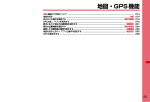
![取扱説明書〈詳細版〉 [F-04B]](http://vs1.manualzilla.com/store/data/006656688_2-1ee8278956db6737cd2dfa487da1e950-150x150.png)
![取扱説明書 [N-03A]](http://vs1.manualzilla.com/store/data/006634613_2-6371656810e8c6de9f87500f62dc69f9-150x150.png)
![取扱説明書 [F-02A]](http://vs1.manualzilla.com/store/data/006532740_2-755f363eb67ebbf2a1592f02226eba6a-150x150.png)
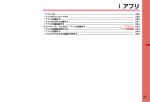
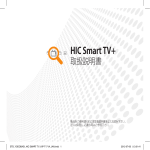
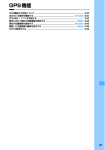

![取扱説明書〈詳細版〉 [F-07F]](http://vs1.manualzilla.com/store/data/006617061_2-af543fbd7c42adc4883a29acd727e4b3-150x150.png)